Navigation dans Agent Builder
La navigation dans Agent Builder est simple et intuitive. Agent Builder est un assistant en deux étapes constitué d'un écran par étape (les écrans Créer et Configurer). Vous renseignez les champs de chaque écran au moyen des actions suivantes :
-
Saisie des données dans un champ.
-
Parcours de la structure de répertoires et sélection d'un fichier ou d'un répertoire.
-
Sélection d'un ensemble de cases d'option mutuellement exclusives, par exemple, Évolutif ou Basculement.
-
Sélection d'une case d'activation/désactivation. Par exemple, si vous sélectionnez Compatible réseau, l'application de base est identifiée comme une application réseau tandis que si cette case n'est pas sélectionnée, l'application est identifiée comme une application non prévue pour être utilisée en réseau.
Les boutons en bas de chaque écran vous permettent de terminer la tâche, de passer à l'écran suivant ou précédent ou de quitter Agent Builder. Agent Builder active ou désactive ces boutons comme il se doit.
Par exemple, après avoir renseigné les champs et coché les options souhaitées dans l'écran Créer, cliquez sur le bouton Créer en bas de l'écran. Les boutons Précédent et Suivant sont désactivés car il n'y a pas d'écran précédent et vous ne pouvez pas accéder à l'écran suivant tant que vous n'avez pas terminé de renseigner l'écran actuel.
Agent Builder affiche des messages de progression dans la zone du journal située en bas de l'écran. Lorsqu'il a terminé, il affiche un message indiquant que l'opération a réussi ou un avertissement vous invitant à consulter le journal. Le bouton Suivant est mis en surbrillance. Si vous êtes dans le dernier écran, seul le bouton Annuler est mis en surbrillance.
Vous pouvez sélectionner Annuler à tout moment pour quitter Agent Builder.
Bouton Parcourir
Vous pouvez
renseigner les champs d'Agent Builder en entrant des données ou en
cliquant sur le bouton Parcourir pour parcourir
votre structure de répertoire et sélectionner un fichier ou
un répertoire. 
Lorsque vous cliquez sur Parcourir,
un écran similaire à l'écran suivant apparaît : 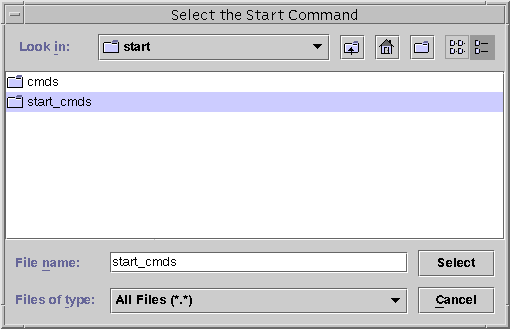
Cliquez deux fois sur un dossier pour l'ouvrir. Lorsque vous mettez un fichier en surbrillance, son nom apparaît dans le champ Nom de fichier. Cliquez sur Sélectionner lorsque vous avez localisé et mis en surbrillance le fichier approprié.
Remarque :
si vous recherchez un répertoire, mettez-le en surbrillance et sélectionnez le bouton Ouvrir. S'il ne contient aucun sous-répertoire, Agent Builder ferme la fenêtre Parcourir et insère le nom du répertoire mis en surbrillance dans le champ approprié. S'il contient des répertoires, cliquez sur le bouton Fermer pour fermer la fenêtre et revenir à l'écran précédent. Agent Builder insère le nom du répertoire mis en surbrillance dans le champ approprié.
Fonction des icônes situées dans le coin supérieur droit de l'écran :
|
|
Cette icône permet de monter d'un niveau dans la structure de répertoire. |
|
|
Cette icône permet de revenir au dossier personnel. |
|
|
Cette icône crée un nouveau dossier sous le dossier actuellement sélectionné. |
|
|
Cette icône permet de basculer entre différents affichages. Elle est dédiée à une utilisation ultérieure. |
Menus
Agent Builder contient les menus Fichier et Édition.
Menu Fichier
Le menu Fichier comprend deux commandes :
-
Charger type de ressources : ce menu permet de charger un type de ressources existant. Dans Agent Builder, un écran de recherche vous permet de sélectionner le répertoire de travail d'un type de ressources existant. Si le répertoire à partir duquel vous avez lancé Agent Builder contient un type de ressources, Agent Builder charge automatiquement ce type de ressources. La commande Charger type de ressources permet de lancer Agent Builder depuis n'importe quel répertoire et de sélectionner un type de ressources existant à utiliser comme modèle pour créer un nouveau type de ressources (reportez-vous à la rubrique Clonage d'un type de ressources existant).
-
Quitter : permet de quitter Agent Builder. Vous pouvez également quitter Agent Builder en cliquant sur Annuler dans l'écran Créer ou Configurer.
Menu Éditer
Le menu Éditer comprend des commandes permettant d'effacer et d'enregistrer le journal :
-
Effacer journal : efface les données contenues dans le journal. Chaque fois que vous sélectionnez Créer ou Configurer, Agent Builder ajoute des messages d'état dans le journal. Lors d'un processus répétitif de modification de votre code source nécessitant de générer de nouveau la sortie dans Agent Builder, vous pouvez enregistrer et effacer le fichier journal avant chaque utilisation si vous souhaitez isoler les messages d'état.
-
Enregistrer fichier journal : enregistre le journal dans un fichier. Dans Agent Builder, un écran de recherche vous permet de sélectionner le répertoire et de saisir un nom de fichier.
- © 2010, Oracle Corporation and/or its affiliates
